このページでは、Windows 10でスタートメニューのサイズを変更する方法を初心者にも分かりやすく解説します。
Windows 10ならスタートメニューの大きさは変更可能
Windows 10のスタートメニューは、Windows 7以前と違って自由にサイズ変更できます。全画面表示にすることも可能です。
サイズを変えるには、普通のウィンドウと同じようにマウスポインターを端にあわせてドラッグ&ドロップするだけ!です。Windows 7以前のスタートメニューではできなかったので、意外と気づいていない人も多いようです。
スタートメニューの端にマウスポインターを持っていくと「⇔」などに変化するので、そこでドラッグしてサイズを調整し、ドロップしましょう。
横長にしたり・・・
縦長にしたり・・・
できるだけ大きくしたりできます。
もちろん、大きくしてできた余白には、アプリやファイルを登録することができます。
全画面表示も可能
なお、スタートメニューを全画面表示にすることもできます。設定するには、以下のボタンをクリックしてください。
すると以下のウィンドウが開くので、「全画面のスタートメニューを使う」を「オン」にしましょう。
これで、以下のようにスタートメニューが全画面表示となります。
このモードでは、画面左上で「ピン留めしたタイル」と「すべてのアプリ」を切り替えることができます。
なお、スタートメニューの左下に表示されるフォルダーはカスタマイズ可能です。詳しくは以下の記事をご覧ください。

【 ちょっと便利 】スタートメニューに「ダウンロード」や「ネットワーク」などのフォルダーを追加する方法【 Windows 10 】
Windows 10の「スタートメニュー」には、各フォルダーへのショートカットアイコンが登録されています。このアイコンの表示・非表示を設定する方法を紹介します。
Windows 10のスタートボタンをクリックすると、以下のように左端にアイ...
履歴
2020-02-19 Windows 10 Pro バージョン 1909 ビルド 18363.657 で内容が正しいことを確認
2020-02-19 Windows 10 Home バージョン 1909 ビルド 18363.657 で内容が正しいことを確認

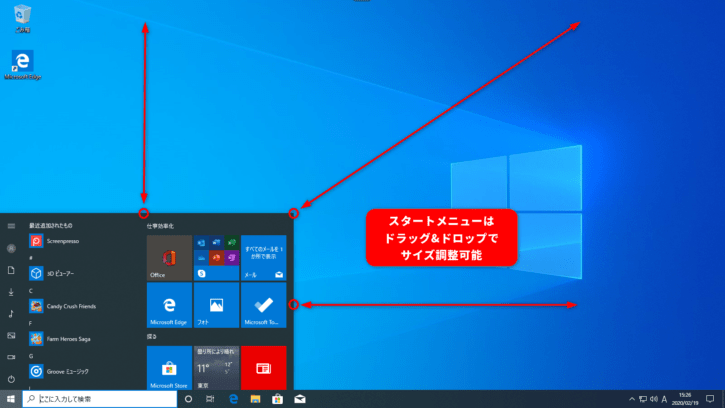
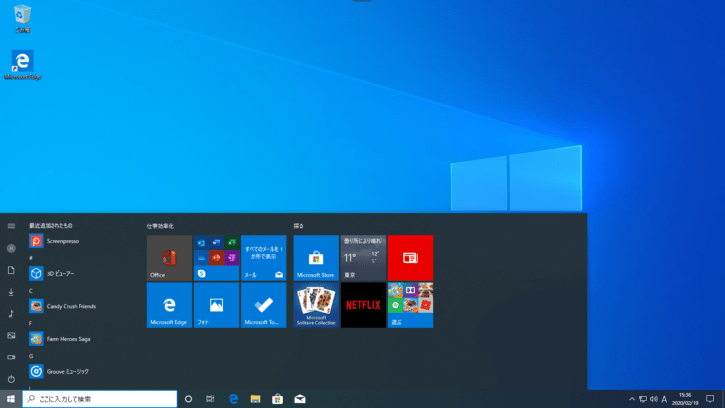
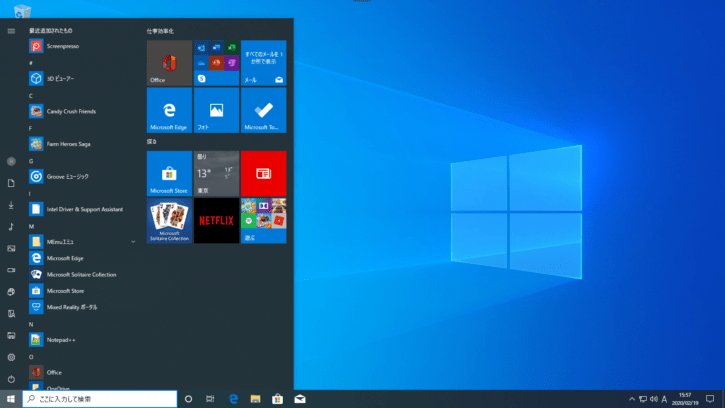
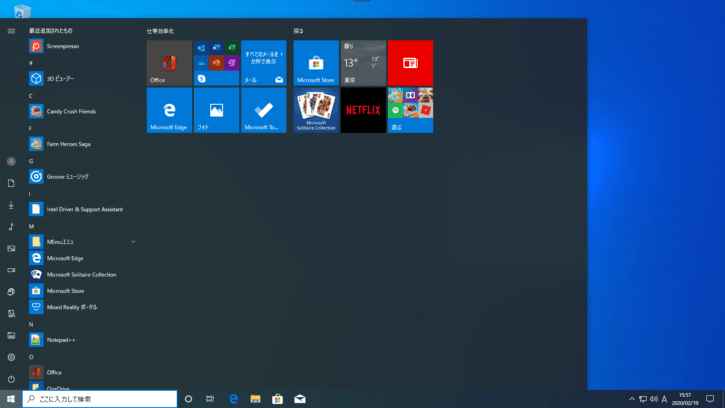
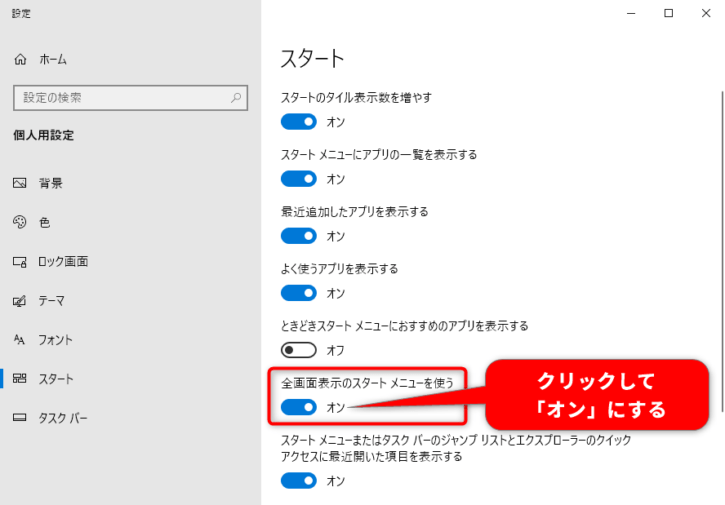
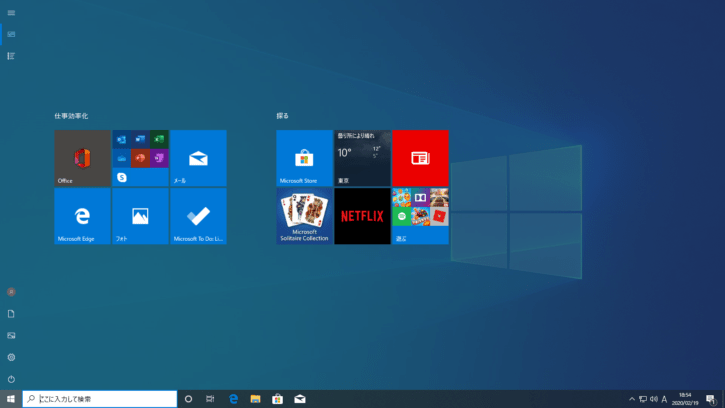
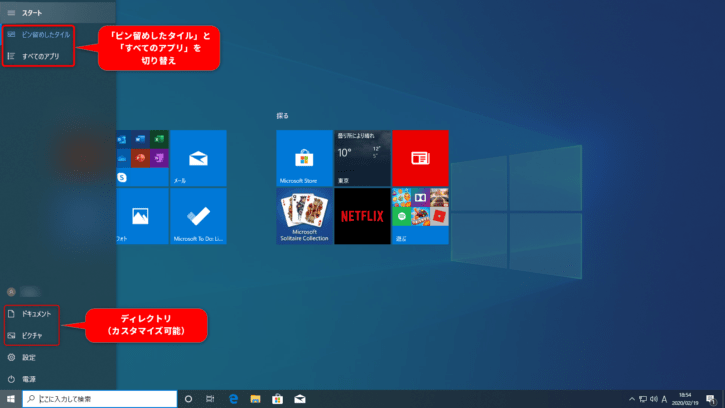
コメント